Ojeporúramo peteĩ antena vía satélite rupive ikatu ojehecha heta prográma iñinteresánteva. Ikatu hag̃uáicha remeʼẽ peteĩ señál porã, tekotevẽ
reafina nde antena satélite . Peteĩ error mbovymi grado jepe ikatu ogueru pérdida de señal. Oñemotenonde haguã ko’ãichagua escenario ojeporu umi programa especial. SatFinder haꞌehína peteĩva umi aplicación calidad ijyvatevéva ojeporúva oñemohenda hag̃ua umi antena satelital. [id de capción = “adjunto_3083″ align=”aligncenter” ancho=”948″] SatFinder ñemohendaha[/ñe’ẽjoaju].
SatFinder ñemohendaha[/ñe’ẽjoaju].
- Mba’eichagua aplicación-pa kóva, mba’épa pe característica orekóva satélite buscador
- Moõpa ikatu ojegueru ha mba’éichapa satfinder app
- Dispositivo Requisitos rehegua
- Mba’éichapa ikatu reipuru satélite jeheka nde teléfono-pe remohenda hag̃ua umi antena satélite
- Mba’éichapa ikatu ñamohenda TV vía satélite SatFinder rupive
- Apañuãi ha solución rehegua
Mba’eichagua aplicación-pa kóva, mba’épa pe característica orekóva satélite buscador
Ikatu remohenda ndete voi peteĩ antena satelital . Upevarã tekotevẽ reikuaa mba’éichapa rejapova’erã ha reguereko opaite marandu oñeikotevẽva satélite ombohasáva señal rehegua. Oikuaávo dirección exacta, oñemopyendáva coordenada orekóva rehe, usuario ohupyty oportunidad oafina haguã cualitativamente antena. Pe aplicación SatFinder oheja ndéve rejapo ko’ã mba’e:
Pe aplicación SatFinder oheja ndéve rejapo ko’ã mba’e:
- Sat Findr oguereko peteĩ lista opaite satélite ojeguerekóva rehegua orekóva dato básico hesekuéra.
- Oiporavóramo pe oíva, ikatu jaikuaa acimut exacto ha jaikuaa ijyvateha, pe inclinación oñeikotevéva convertidor rehegua.

- Káda satélite-pe g̃uarã, ikatu rehupyty peteĩ lísta umi kanál ojeguerekóvagui.
- Umi dato satélite rehegua ndaha’éi ikatu oñepresenta en forma digital añónte, avei ojehechauka umi mapa-pe
- Nde teléfono inteligente oguerekóramo peteĩ brújula incorporada, kóva nepytyvõta rehechakuaa hag̃ua directamente moõ gotyopa oho.
- Ko’ápe ojeporu principio realidad aumentada rehegua. Remañávo videocámara rupive, ikatu rehecha moõ gotyopa oho pe satélite ojeporavóvape.
 Pe puruhára ikatu oñemohenda umi canal isãsóva oimeraẽva umi satélite ojeguerekóvagui omoheñóiva umi
Pe puruhára ikatu oñemohenda umi canal isãsóva oimeraẽva umi satélite ojeguerekóvagui omoheñóiva umi
satélite ñembohasa . Jepive, pe suscriptor oike peteĩ acuerdo proveedor ndive ha ohupyty acceso umi canal ojepagávape. Odeposita rire pirapire, ohupyty acceso ohecha haguã umíva. Ko ipahaitépe, oikuaa porã mba’e satélite-guipa oñetransmiti. SatFinder puruhára ikatu oaprovecha ko’ã mba’eporã:
- Ko programa oñeme’ê gratis.
- Ome e yvate precisión ojedeterminávo acimut ha ángulo de inclinación dirección satélite gotyo.
- Oimeha ára omba’apo aja, ikatu ojejapo peteĩ pantalla, oñemyatyrõvo umi dato oñembohasáva.
- Sencillez ha razonabilidad interfaz rehegua. Peteĩ ipyahúva jepe ikatu oaprende fásilmente oipuru hag̃ua ko aplicación.
- Consumo menor umi recurso sistema rehegua.
- Velocidad yvate.
SatFinder haꞌehína peteĩva umi oferta ojeguerohoryvéva ojekuaa hag̃ua moõpa oĩ umi satélite oñembohasáva.
Moõpa ikatu ojegueru ha mba’éichapa satfinder app
Pe aplicación SatFinder ikatu ojegueru ha oñeinstalá peteĩ teléfono inteligente Android-pe. Ojeguereko ko’ápe: https://play.google.com/store/apps/details?id=com.esys.satfinder. Upevarã, peteĩ teléfono inteligente guive, tekotevẽ reipe’a dirección oje’éva ha eity “Instalar” botón página-pe. Upe rire, pe aplicación ojegueru ha oñeinstaláta ijeheguiete. Oĩramo mba’érepa Google Play ndojeguerekói ko’áĝaite, ikatu reipuru peteĩ jehekarã, techapyrãramo, Yandex, reheka hag̃ua peteĩ programa. Techapyrã, reikéramo jehaipyre “SatFinder Android smartphone-pe g̃uarã”, umi jeheka renda ohechaukáta umi páhina ikatúvagui remboguejy pe aplicación.
Dispositivo Requisitos rehegua
Ko programa omba’apóta oñemoĩramo pe versión Android 4.1 térã ijyvatevéva pe teléfono inteligente-pe. Tembiapo rapykuéri, tekotevẽ reipurukuaa GPS. Ikatu oñeikotevẽ peteĩ brújula oñemoĩva ipype ojekuaa hag̃ua moõ gotyopa oho pe satélite. Upéva’ỹre, pe programa ndoikomo’ãi. Remba’apo hag̃ua tekotevẽ reguereko peteĩ videocámara nde teléfono-pe. Rekumpliʼỹre koʼã kondisión ndaikatumoʼãi reiporu pe prográma.
Mba’éichapa ikatu reipuru satélite jeheka nde teléfono-pe remohenda hag̃ua umi antena satélite
Eñepyrũ mboyve tembiapo, tekotevẽ rejapo ñemboheko. Tekotevẽta oñemyatyrõ koʼã púnto:
- Alerta de audio – oheja ndéve emboguata térã embogue pe señal de sonido ojehechakuaávo mbaꞌeichaitépa oho porã satélite gotyo.
- Pe jeporeka dirección ojeipotava rehe ojejapóta petet precisión reheve. Ikatu oñemohenda ko mba’e’oka ñembohekorãme. Ijyvatetereíramo, reñehaʼãmbaite vaʼerã reikuaa hag̃ua moõ gotyopa reho. Ndojejapóiramo suficiente, ohypýita calidad señal oñembohasáva rehe.
- Pe sección Lista de Satélites -pe , ojehechaukáta peteĩ lista umi satélite oñemboguatatava ndive tembiapo. Ko aplicación ombaꞌapo haimete opaite satélite difusión rehegua ndive ko yvy ape ári. Ñanemanduʼavaʼerã peteĩ pártente oñekotevẽha umíva apytégui. Ko’ápe ikatu rejapo peteĩ lista mbykymi umi satélite rehegua ojehechaukátava programa-pe. Tekotevẽramo ikatu oñembohetave térã oñembombykyve.
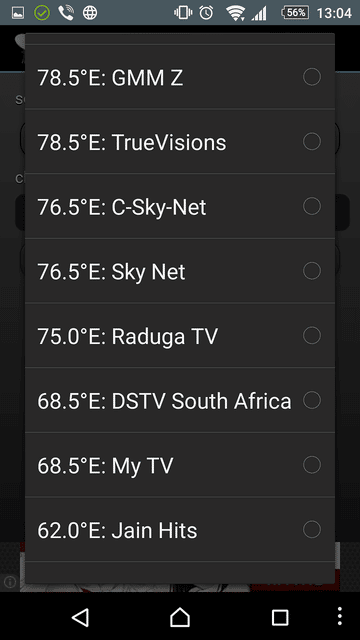

- Tekotevẽ oñembogue internet ha ojeguereko en cuenta oîvo edificio ryepýpe ndaikatuiha akóinte ojeike GPS-pe. Ojeipota ojejapo pe escenario tape rehe térã oĩvo ventána ykére . Oĩ jave, ojekuaa hag̃ua moõpa oĩ ikatu mbegue. Péicha oikóramo, tekotevẽ rehaʼarõ ojejapopa peve.
- Pe ambue mba’e ojejapova’erã ha’eva’erã ojehechauka haguã mba’e satélite ojeipotáva . Péva oikotevê ohupyty umi oîva horizonte ári réra. Upevarã tekotevẽ remboguejy pe lupa raʼanga. Pe lista oñeproponévape, tekotevẽta reiporavo pe satélite reipotáva.
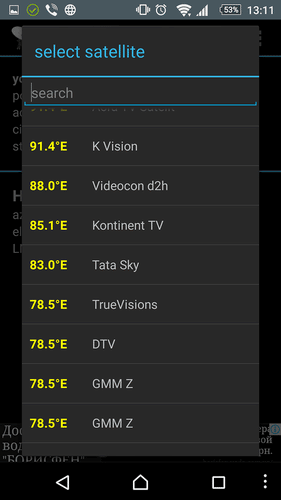
Satélite lista oĩva satélite jehekahápe - Avei, ojejapo umi cálculo oñeikotevëva ha oñeme’ë usuario-pe acimut, altitud ha inclinación dirección satélite gotyo . Ojekuaa jave acimut, ojeguereko en cuenta pe inclinación magnética. Ko kásope, línea verde ojedirigíta satélite gotyo, ha línea pytã ohechaukáta dirección smartphone upe momento-pe. Pe oiporúva omoambuevaꞌerã teléfono ñemohenda ikatu hag̃uáicha koꞌã mokõi línea ojoaju.

Ojehupyty hagua pe valor exacto, ojecalibra raẽva era pe brújula incorporada. Upevarã, emboguejy rire, tekotevẽ rembojere heta jey pe gadget mbohapyve eje rehe.
Pe lupa raʼanga ykére oĩ peteĩ ikóna orekóva peteĩ símbolo de lívro. Emboguapýramo hese, ojepe’áta peteĩ Google mapa, upépe ojehechaukáta moõpa oĩ pe oiporúva. Ikatu ojepuru mokõi tape ojeheka hag̃ua ojejapo hag̃ua sintonización: arco jehechauka ha posicionamiento punto de punto rehegua. Peteĩha kásope ojejapo ojehecha hag̃ua peteĩ videocámara rupive. Taꞌãngamýi ohechauka koꞌã dato:
- Peteĩ arco ojehecháva (ojeheróva avei cinturón de Clark) opaite satélite ojeguerekóva oĩhápe opaichagua hendápe.
 Cinturón de Clark[/ñe’ẽjoaju].
Cinturón de Clark[/ñe’ẽjoaju]. - Oĩ peteĩ marca exacta dirección rehegua pe satélite ojeporavóvape.
- Pantalla guype ojehechauka umi dato exacto okarakterisáva dirección satélite gotyo en forma digital. Ocupa hikuái mokõi línea.
Ko método rupive ikatu ojekuaa ojehechaháicha moõ gotyopa oho pe satélite oñembohasávape. Ko kásope, ikatu rehecha oîpa obstáculo recepción señal rehegua. Tekotevẽramo, ikatu rejapo peteĩ ta’ãngamýi rejagarra hag̃ua marandu ojehechaukáva ko’ápe. Ojekuaa hag̃ua moõ gotyopa oho, ikatu ojepuru pe modo de detección precisa. Upe jave avei ojehechauka pantalla-pe peteĩ taꞌãnga ojoguáva peteĩ mbaꞌe ojehechávape. Mbytépe ojehechauka ángulo de elevación satélite rehegua ha acimut dirección ohóva hese. Ikatu ojehechauka umi flecha hovy umi irundy ijykére. Ojekuaa hikuái tekotevẽ jave remyatyrõ pe teléfono ñemohenda pe dirección okorrespondévape.
Ojekuaa hag̃ua moõ gotyopa oho, ikatu ojepuru pe modo de detección precisa. Upe jave avei ojehechauka pantalla-pe peteĩ taꞌãnga ojoguáva peteĩ mbaꞌe ojehechávape. Mbytépe ojehechauka ángulo de elevación satélite rehegua ha acimut dirección ohóva hese. Ikatu ojehechauka umi flecha hovy umi irundy ijykére. Ojekuaa hikuái tekotevẽ jave remyatyrõ pe teléfono ñemohenda pe dirección okorrespondévape.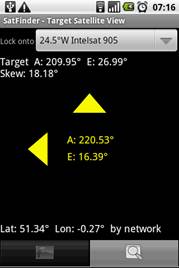
Oñemohenda rire dirección correcta, umi flecha ojere verde, oapunta pantalla mbytépe ha ipu pe zumbador.
Ñe’ẽñemi Sat finder Android purupyrã rehegua oñemboguapy hag̃ua TV satélite rehegua:
https://youtu.be/o8brGu4RSojapo hagua
Mba’éichapa ikatu ñamohenda TV vía satélite SatFinder rupive
Ojeguata hagua pe procedimiento instalación rehegua, ikatu ojeporu petet dispositivo de medición especializado. Umi mbaꞌekuaarã oñemoĩva peteĩ televisor térã sintonizador-pe ikatu ndahaꞌei suficiente ojejapo hag̃ua ko tembiapo. Ko’ãichagua tembipuru héra SatFinder. Héra ohechauka hembipotápe – oheka peteĩ satélite, odeterminávo umi parámetro iporãvéva señal ñemboguejyrã. [id de capción = “adjunto_3528″ alineación =”centro de alineación” ancho =”329″]. Tembipuru SatFinder [/ caption] Ko tembipuru oguereko mokõi joajuha. Peteĩva ojejapo oñembojoaju hag̃ua peteĩ antena satelital (oguerekóva designación TO LNB), cable oúva sintonizador-gui oñembojoaju ambuépe (TO REC). Pe aparato ndojeporúi jave, oĩ enchufe umi conector-pe. Oĩ peteĩ perilla de ajuste ikatúva ojere izquierda térã derecha gotyo. Pe escalape oí papapy 0 guive 10 peve, ko ápe oí petet flecha, oñeafina jave, ohechaukava era papapy tuichavéva ikatúva. Ojejapo hag̃ua sintonización, tekotevẽ oñembojoaju peteĩ
Tembipuru SatFinder [/ caption] Ko tembipuru oguereko mokõi joajuha. Peteĩva ojejapo oñembojoaju hag̃ua peteĩ antena satelital (oguerekóva designación TO LNB), cable oúva sintonizador-gui oñembojoaju ambuépe (TO REC). Pe aparato ndojeporúi jave, oĩ enchufe umi conector-pe. Oĩ peteĩ perilla de ajuste ikatúva ojere izquierda térã derecha gotyo. Pe escalape oí papapy 0 guive 10 peve, ko ápe oí petet flecha, oñeafina jave, ohechaukava era papapy tuichavéva ikatúva. Ojejapo hag̃ua sintonización, tekotevẽ oñembojoaju peteĩ
antena ha peteĩ sintonizador pe dispositivo-pe. Sintonización oime omoambuévo dirección antena ohekávo posición óptima. Ojekuaa jave peteĩ señal, pe aparáto oñepyrũ ipu. Hatãvévo pe aparato ipu, ojejapo porãvéta pe configuración. Avei, ikatu hag̃uáicha remoporãve pe señál, ikatu reiporu pe perilla de ajuste. Ojetorsionávo, ikatu oñeafina hekopeteve pe señal satélite rehegua. Ojejuhu rire dirección correcta, tekotevẽ remyatyrõ pe antena ñemohenda. Upéi pe receptor oñembojoaju directamente pe antena satelital rehe. Mba’éichapa ikatu ñamohenda peteĩ antena satelital ñande po rupive jaipurúvo SatFinder tembipuru: https://youtu.be/jkB05w8GlGA
Avei, ikatu hag̃uáicha remoporãve pe señál, ikatu reiporu pe perilla de ajuste. Ojetorsionávo, ikatu oñeafina hekopeteve pe señal satélite rehegua. Ojejuhu rire dirección correcta, tekotevẽ remyatyrõ pe antena ñemohenda. Upéi pe receptor oñembojoaju directamente pe antena satelital rehe. Mba’éichapa ikatu ñamohenda peteĩ antena satelital ñande po rupive jaipurúvo SatFinder tembipuru: https://youtu.be/jkB05w8GlGA
Apañuãi ha solución rehegua
Umi teléfono orekóva videocámara ikangyvape, umi dato hasýta ojehecha hag̃ua rembaʼapóramo ára jave kuarahy resape omimbipávape. Ko kásope, tembiapo afinación rehegua iporãve ojejapo pyhareve térã ka’aru. Emohenda ramo peteĩ parámetro precisión ñemboheko yvate, ikatu ofalla ojejavy rupi medición-pe.
Pe precisión ha’eva’erã péicha ome’ẽ haguã calidad señal yvate.. Oñemopuʼãtereíramo, nomoporãmoʼãi, síno hasýta ojeadapta hag̃ua. Sapyꞌante tekotevẽ reikuaa mbaꞌeichaitépa oho porã pe antena satelital peteĩ tenda ndahaꞌeiva pe oiporúva oĩháme. Ko prográma omeʼẽ peichagua oportunida. Upevarã tekotevẽ reactiva pe elemento okorrespondéva umi configuración-pe. Pe programa oñemboguata jave, tekotevẽ rehecha umi anuncio. Kóva ikatu oñembogue rejoguáramo pe versión ojepagáva. Ndaipóri ambue joavy ko’ã opción apytépe. Pe versión gratuita ha’e plenamente funcional.
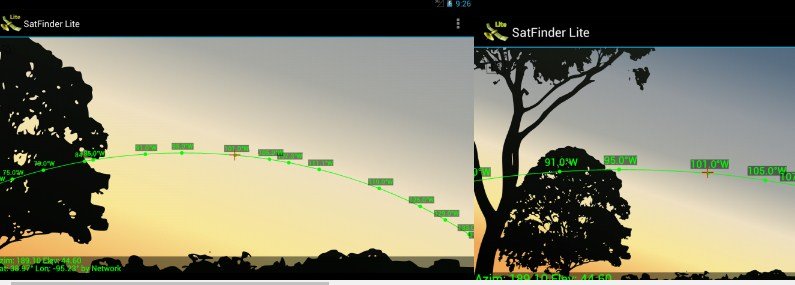








💡